在现代社会中手机已经成为我们生活中不可或缺的一部分,我们用手机打电话、发短信、上网、拍照、录像等等各种功能。随着手机功能的日益强大,我们所拍摄的视频文件也越来越大,占用了手机的大量内存空间。尤其是华为手机,作为市场上的一款热门机型,如何调整录像视频的大小成为了许多用户关注的问题。究竟如何才能调整华为手机的视频内存最大化呢?在本文中我们将为大家详细介绍。
华为手机如何调整录像视频的大小
步骤如下:
1.点击照相机图标进行设置。
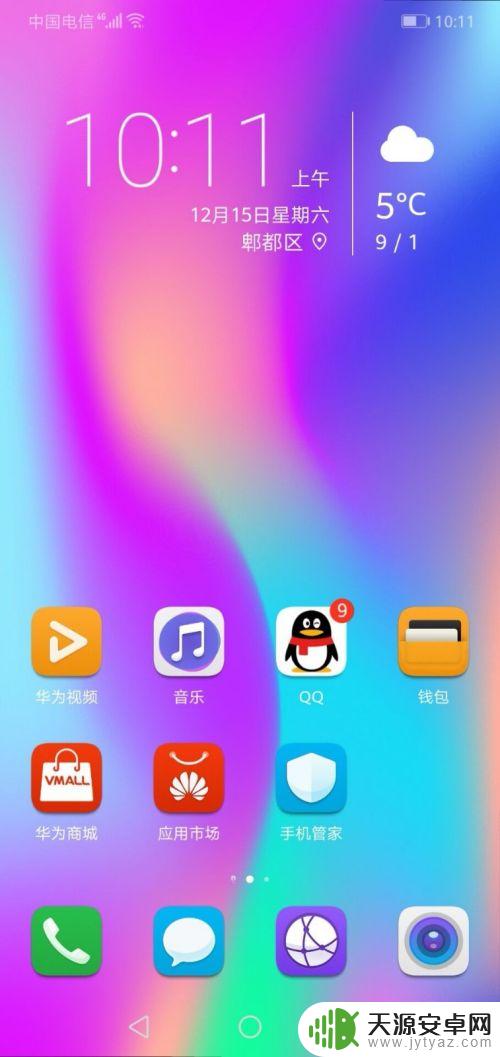
2.进入照相机界面。

3.点击录像后再点击右上角的设置图标。

4.进入到录像的设置界面,点击视频大小。
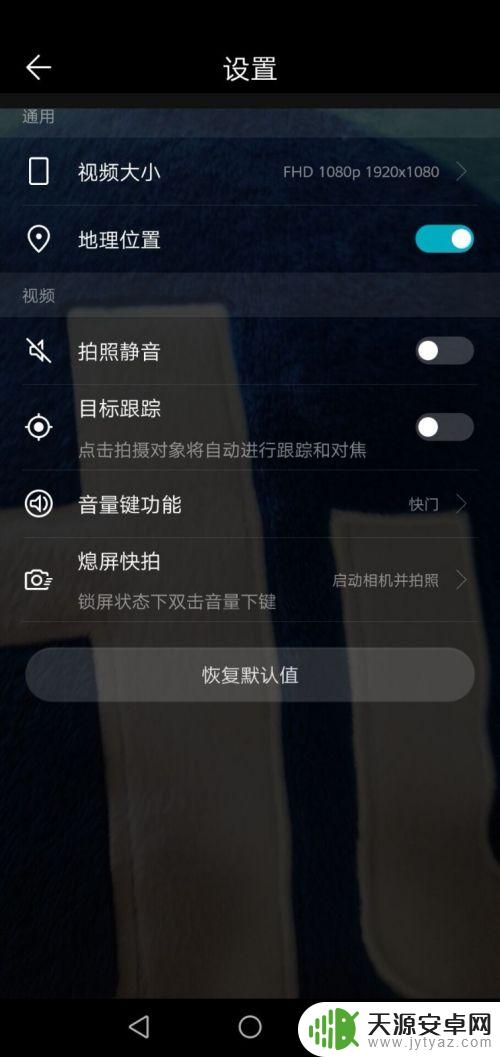
5.进入到视频大小界面。
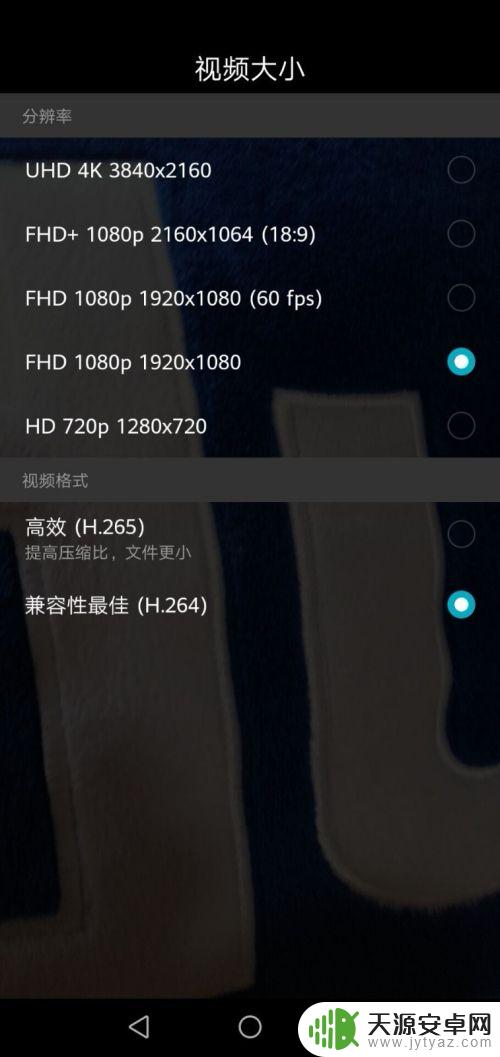
6.有五个选项,根据自己的需要。选择合适的视频大小即可。
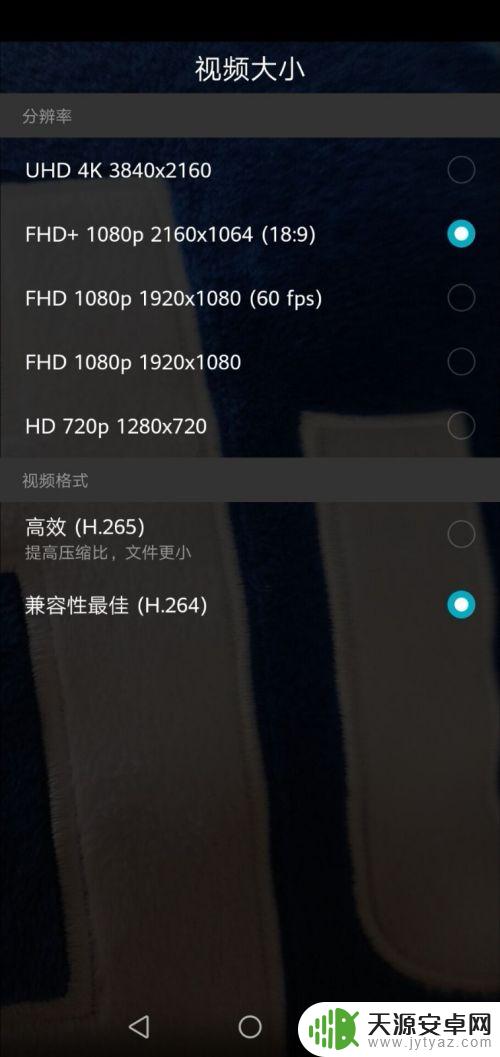
以上就是手机怎么调视频内存最大的全部内容,还有不懂的用户可以根据小编的方法来操作,希望能够帮助到大家。









